¶ #1 如何創建您的項目
- 下載 XCS 並將其安裝到您的計算機後,雙擊 XCS 軟件以打開它。
- 在主頁上,點擊右上角的 +創建新建項目來創建項目。
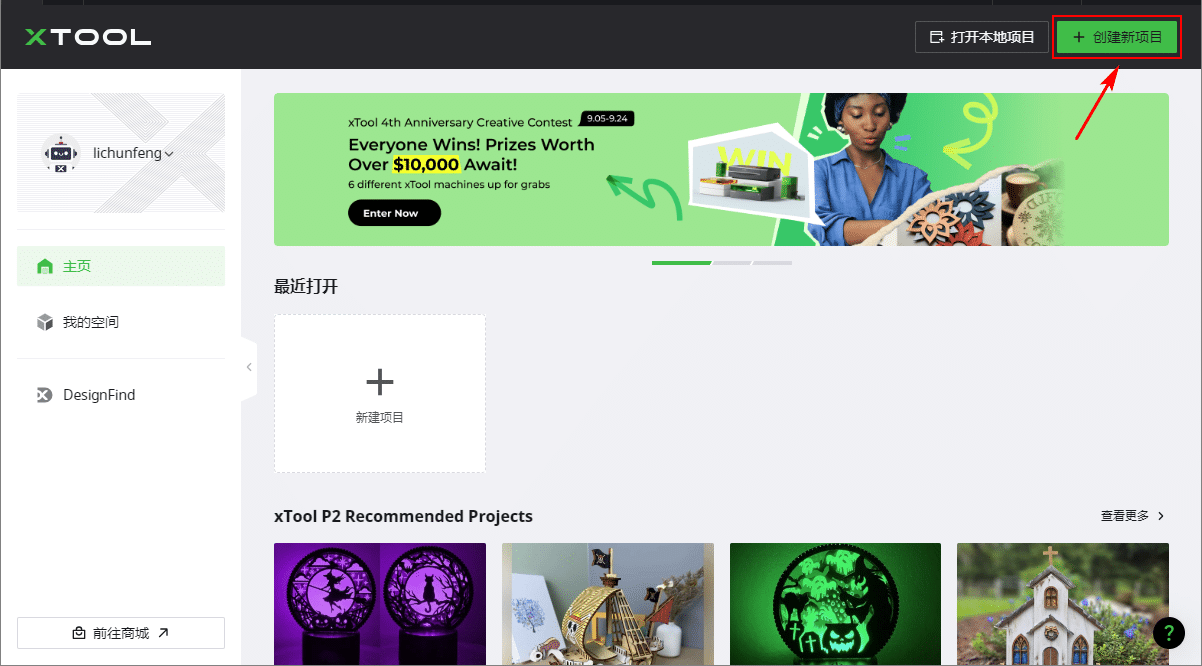
- 然後,你可以在畫布上開始你的項目。
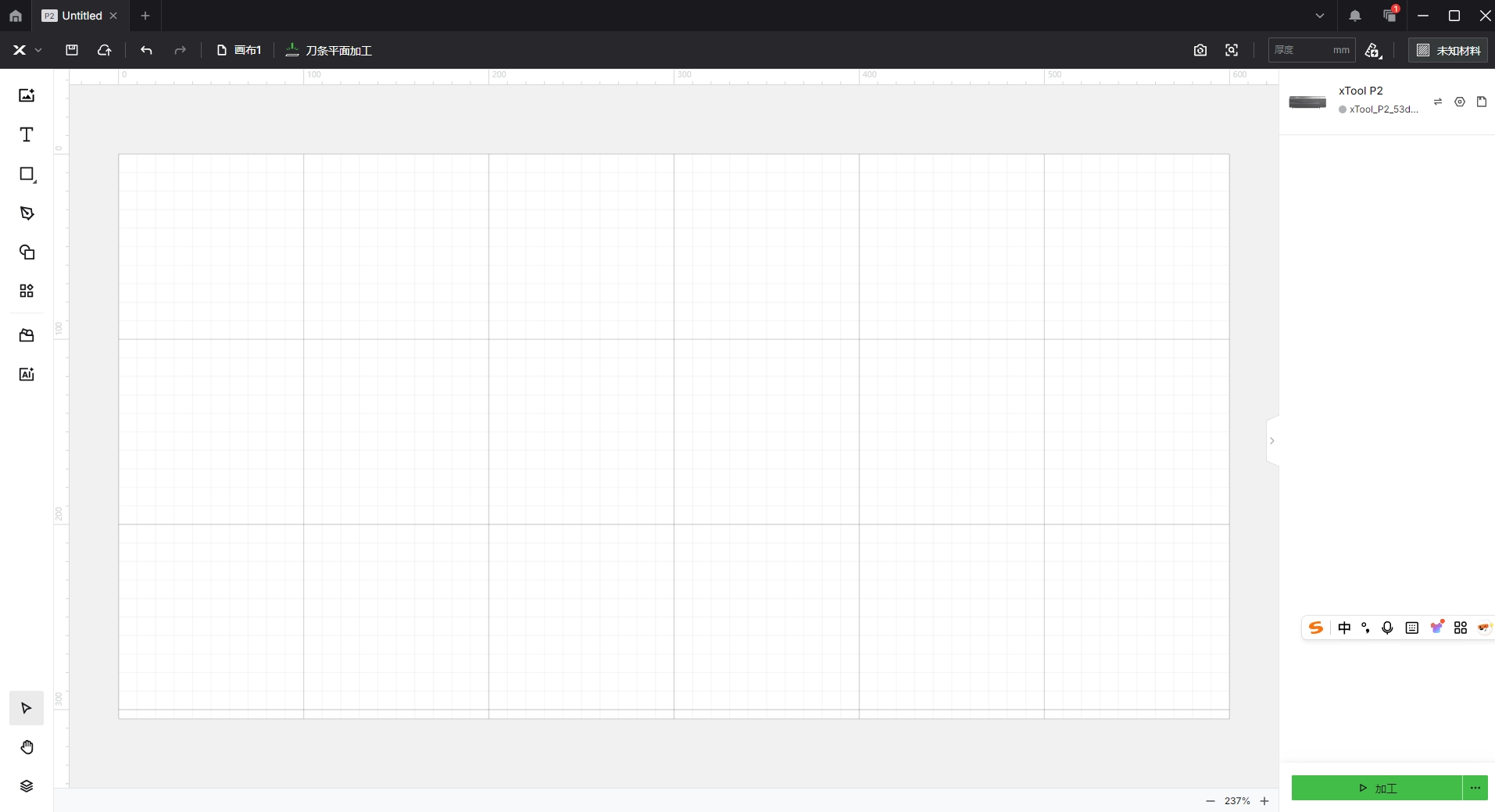
¶ #2 將 xTool 設備 連接至 XCS
-
使用 USB 數據線將 xTool 設備 連接到電腦,打開設備電源開關。
-
在項目編輯頁右側,點擊設備名稱右側的
 按鈕。
按鈕。
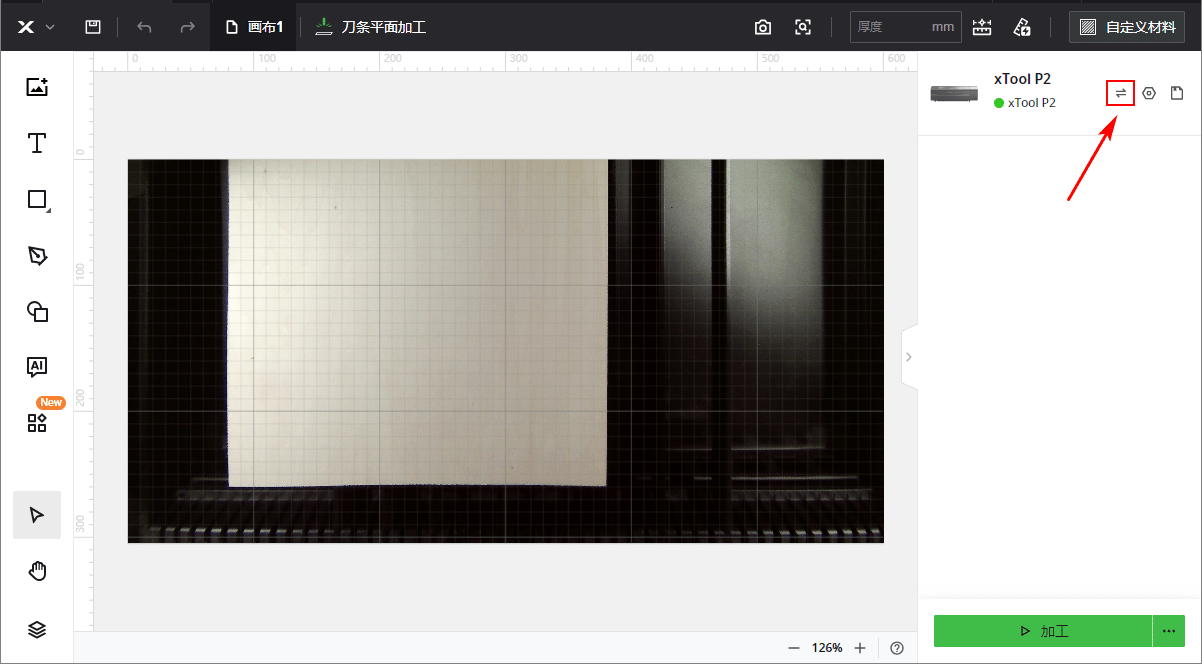
3. 點擊“連接設備”,選擇設備,即可完成連接。
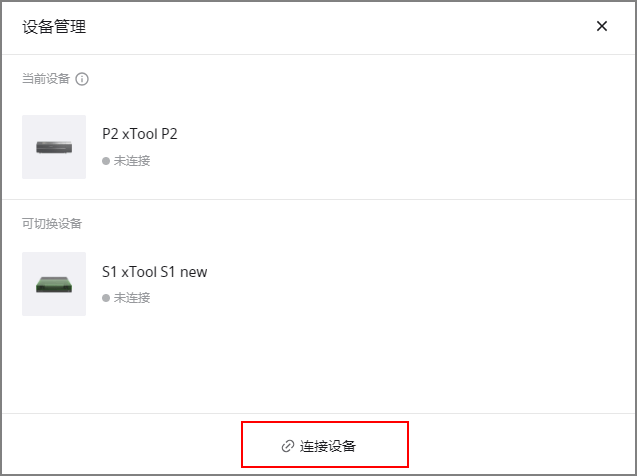

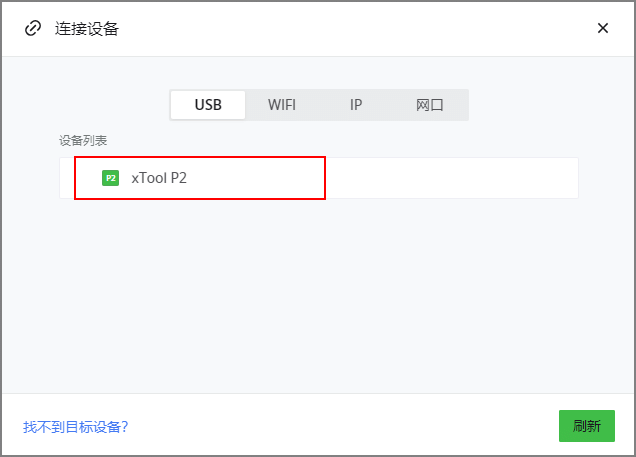
提示: 連接設備後,你可以選擇為設備配置 Wi-Fi。這樣,下次連接設備時,無需使用 USB 數據線,只需確保 xTool 設備 與電腦連入相同 Wi-Fi,即可進行連接。你也可以使用設備的 IP 地址實現設備與 XCS 的連接。
查看如何連接設備
¶ #3 加工設置
- 如加工 xTool 官方耗材,可直接採用推薦參數設置進行加工;如加工非 xTool 官方材料,可參考說明書提供的推薦參數或自行通過材料測試矩陣進行測試獲取材料的最佳加工參數。


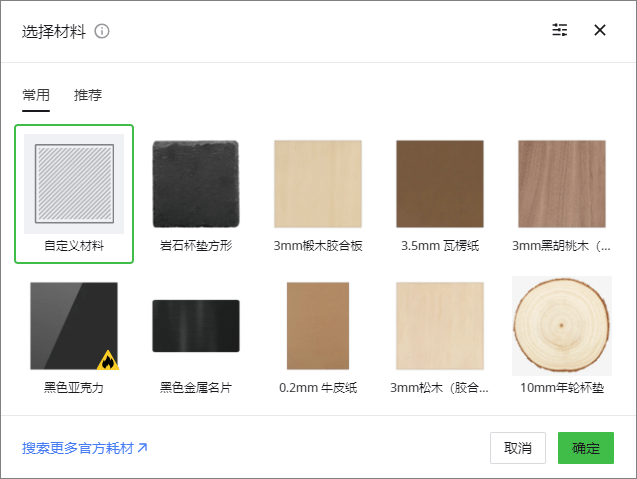
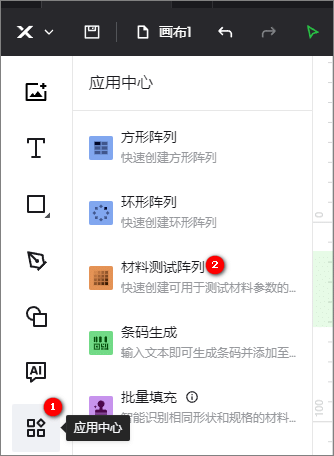
- 加工模式選擇 (P2為例),請根據對應加工需求選擇相應模式。


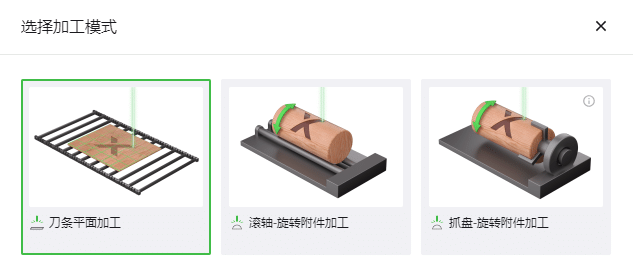
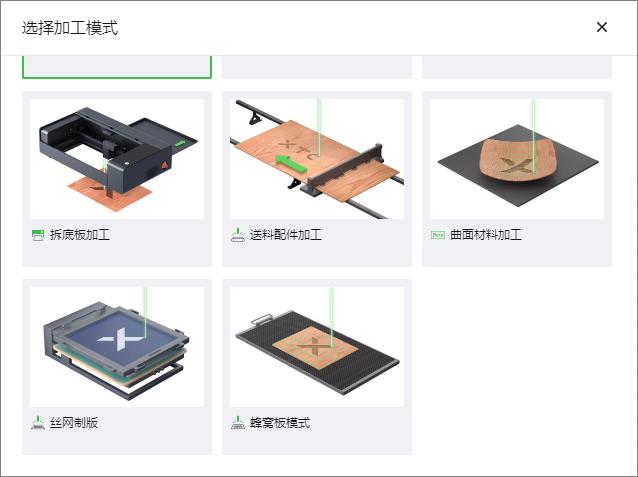
¶ #4 材料厚度設置
- 請輸入材料厚度或手動進行對焦,部分 xTool 機型可使用 XCS 的自動測量功能。

- 加工路徑設置
當加工素材中包含多個對象或多個圖層時,XCS 會自動對其加工順序進行規劃,你也可以選擇“自定義”調節加工路徑。
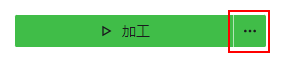

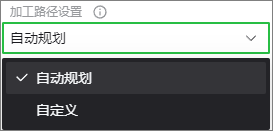
- 自定義加工設置
填充路徑: 可選擇“同時掃描”或“逐個掃描”。
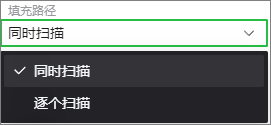
按層順序: 按層順序進行加工。

掃描方向: 可選擇“從上往下”或“從下往上”。
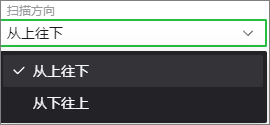
¶ #5 XCS 編輯器功能
你可以使用 XCS 編輯器設計你自己的加工素材。有關 XCS 軟件編輯器的功能,詳見“xTool Creative Space”。
¶ #6 加工案例
¶ 案例一:在 3 mm 椴木板上雕刻一個星星
- 在畫布中插入一個星星形狀。
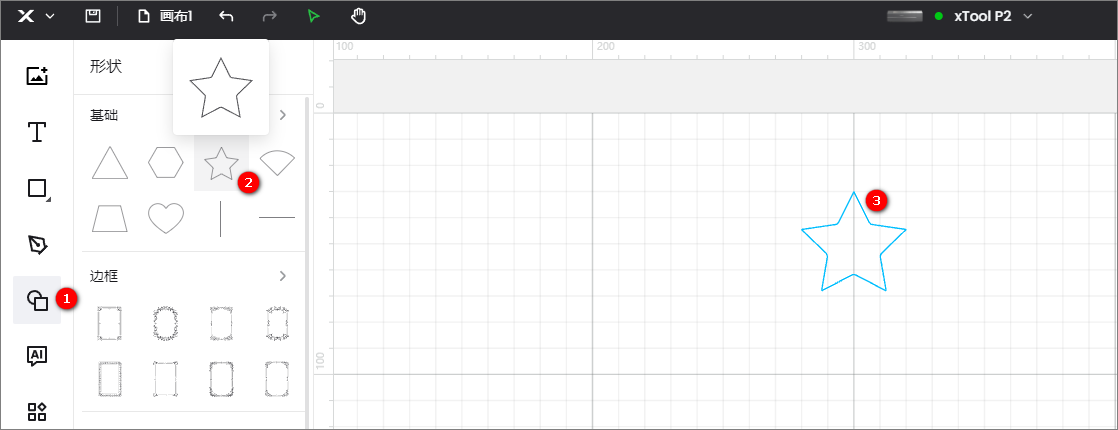
- 選擇“刀條平面加工”模式。
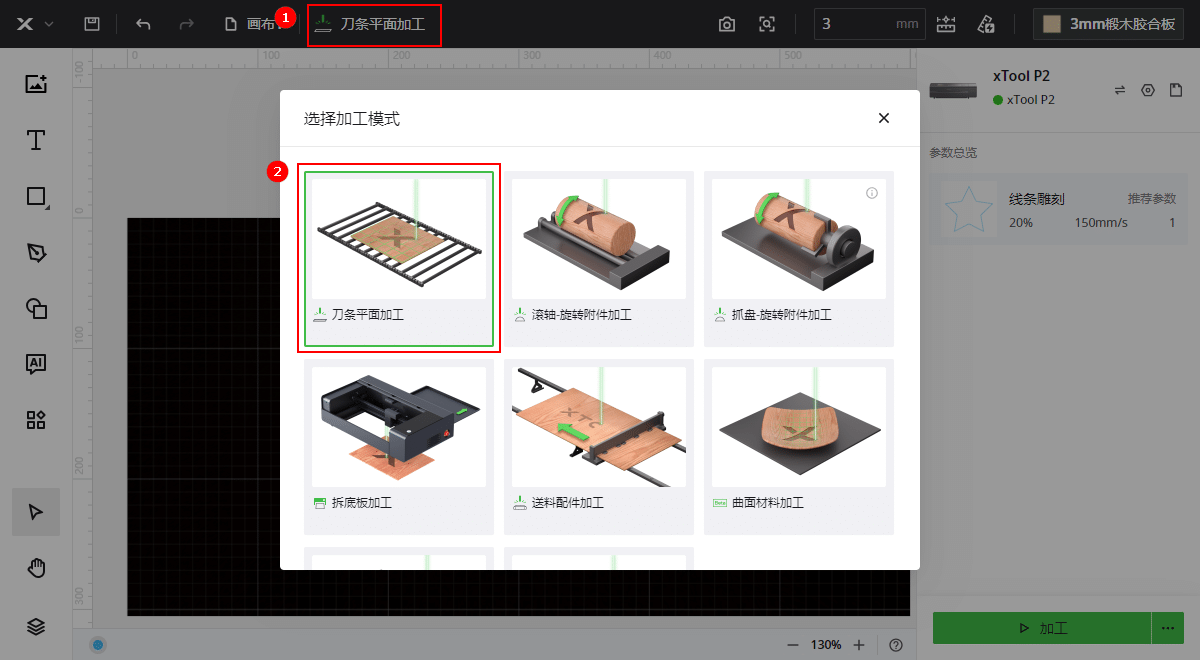
- 放置材料,並將素材移動至你期望的加工位置。
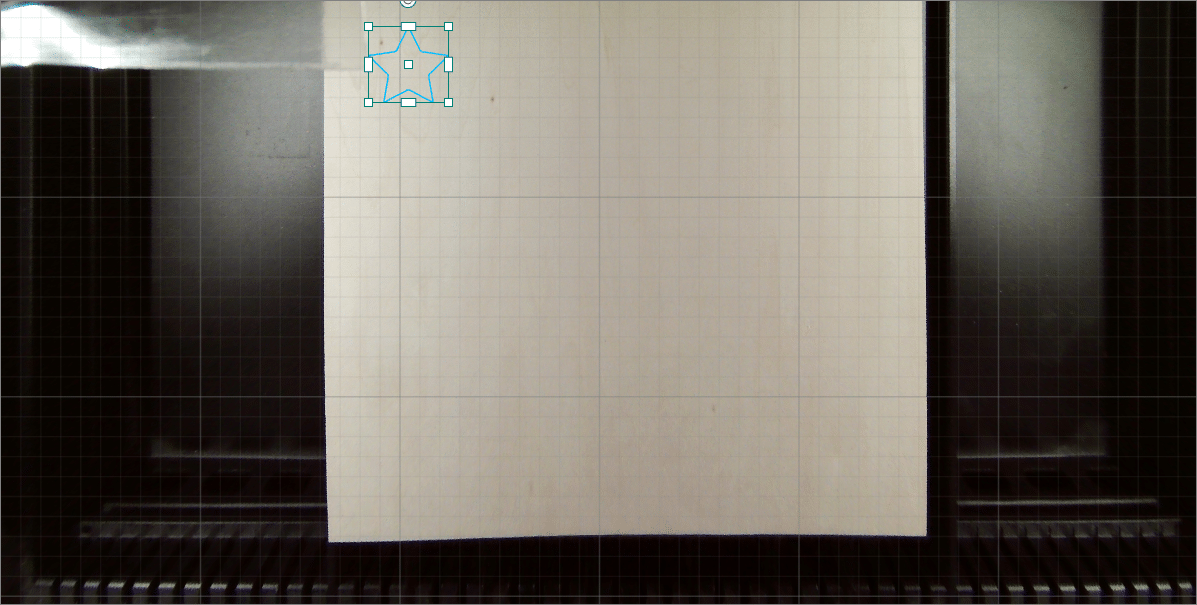
- 採用精準測量或快速測量方式來測量材料厚度。
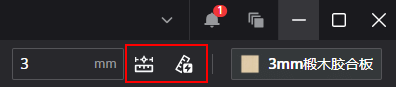
- 設置加工路徑。此項目中僅包含一個加工對象,設置為“自動規劃”即可。
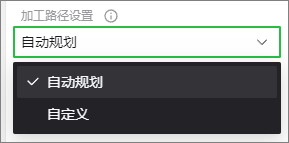
- 設置加工素材的加工參數。
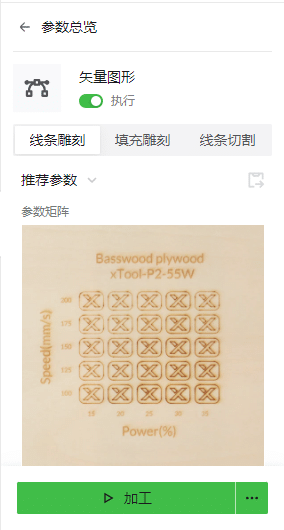
- 在界面右下角點擊“加工”。

- 預覽加工對象並點擊“開始”。
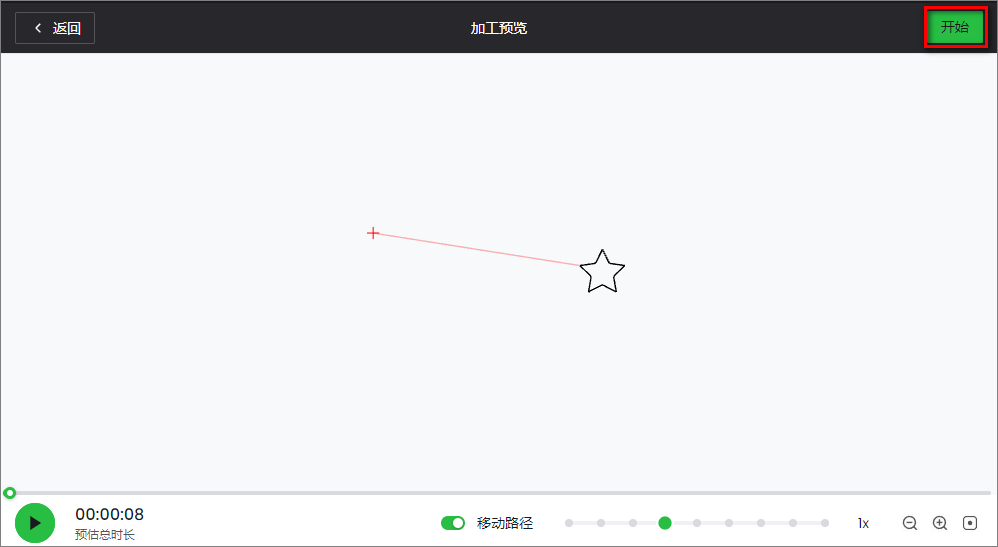
- 在 xTool P2 上按下按鈕開始加工。
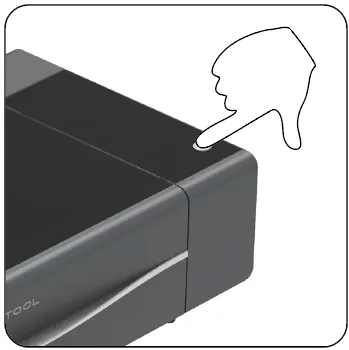
- 等待加工結束。
這樣,木板上的星星便雕刻好了!
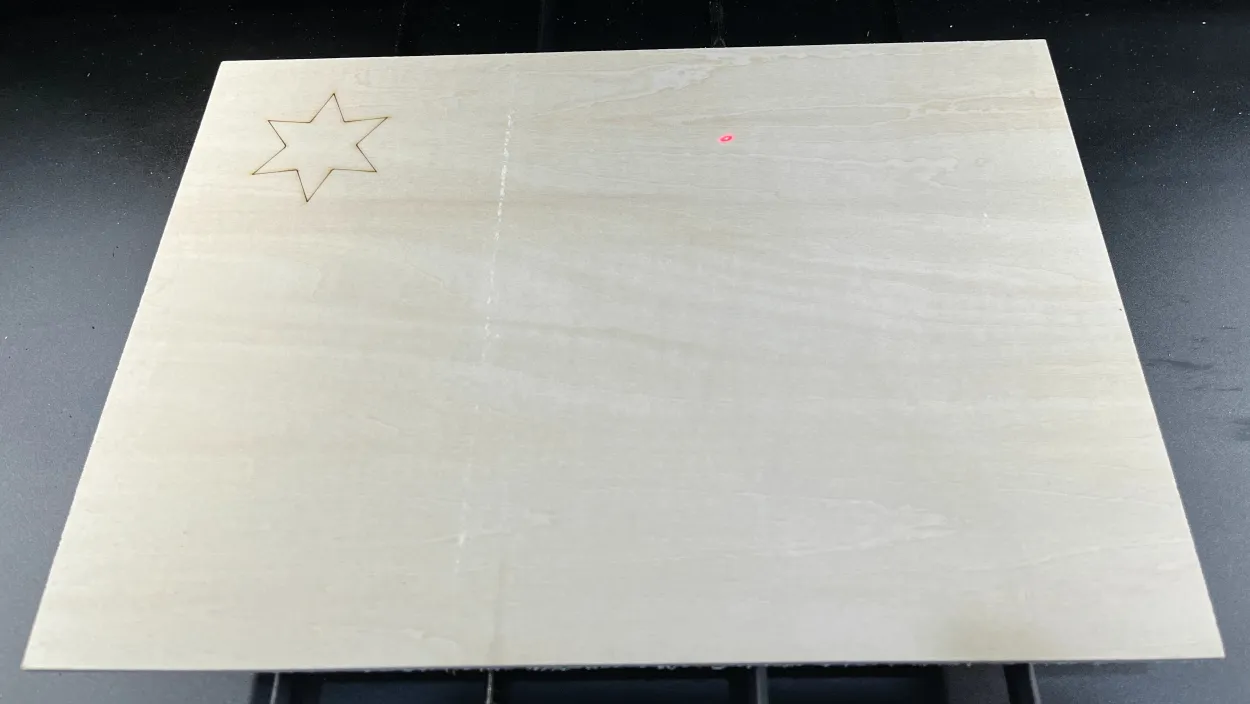
¶ 案例二:在3mm 亞克力板上切割一個星星
在亞克力板上切割一個星星的步驟和在椴木板上雕刻一個星星的步驟相似。
- 點擊“形狀”中的星星,將其添加到畫布上。
- 在加工模式中選擇"刀條平面加工"。
- 在刀條上放置一塊亞克力板,將其移動至你期望的加工位置。
- 測量材料厚度。
- 設置加工素材的加工參數。
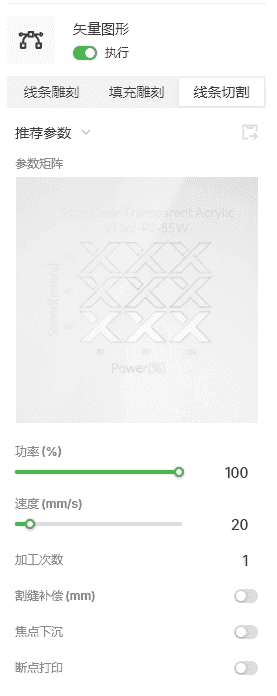
- 點擊"加工"。
- 預覽加工對象並點擊”開始“。
- 在 xTool P2 上按下按鈕開始加工。
- 等待加工結束。
這樣,你就可以從亞克力板上切割下一個星星了!
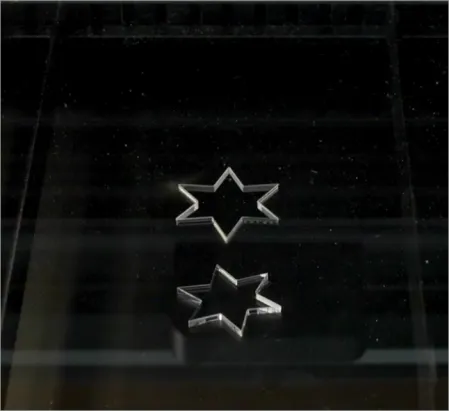
¶ 更多案例
更多案例可以查閱: